Có những mẹo nào có thể ẩn ứng dụng trên iPhone một cách dễ dàng? Mà không cần phải sử dụng thêm một phần nào đó chỉ làm thêm nặng máy. Những cái mẹo có thể giúp cho bạn ẩn, giấu được những ứng dụng bạn không muốn cho người ngoài thấy. Nhằm tránh sự xâm phạm ngoài ý muốn hay sợ trẻ em ấn vào quậy. Một số ứng dụng được kể đến như: tin nhắn, cuộc gọi hay, ngân hàng,…
Trong bài viết này, chúng tôi sẽ chia sẻ cho các bạn mẹo ẩn ứng dụng cực dễ. Bảo vệ được sự riêng tư cho ứng dụng của bạn.
Mục lục nội dung chính
Cách ẩn ứng dụng trên iPhone
Cách ẩn ứng dụng trên iPhone từ iOS 13
Dưới đây là những chia sẻ và mẹo ẩn ứng dụng đối với máy ở bản iOS 13
Nhấn giữ ứng dụng cần ẩn -> Chọn Sửa Màn hình chính -> Nhấn giữ và kéo ứng dụng muốn ẩn đến một ứng dụng khác. Đè lên để máy tự động tạo thư mục mới.

Tùy vào ứng dụng mà các bạn nhóm vào trong thư mục, điện thoại sẽ tự đặt tên phù hợp với chúng. Hoặc bạn tự đổi lại tên
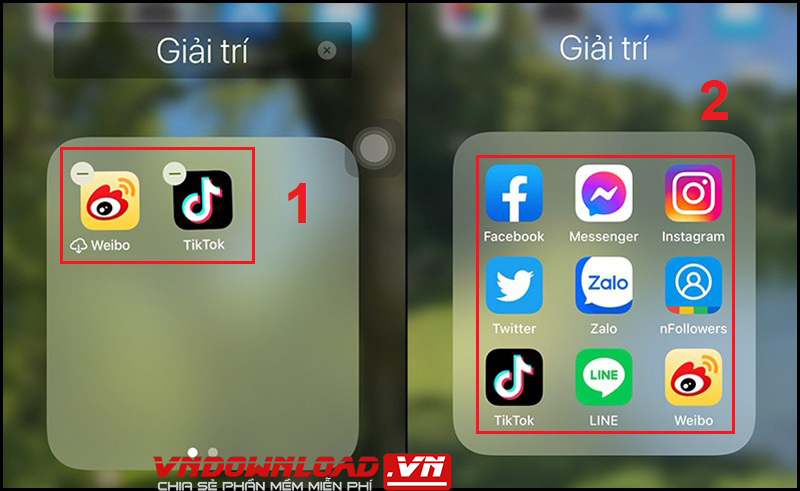
Nhấn giữ và kéo ứng dụng mình muốn ẩn sang trang thư mục thứ 2 để ẩn nó đi. Ít ai sẽ để ý cái trang thứ 2 trong một thư mục.
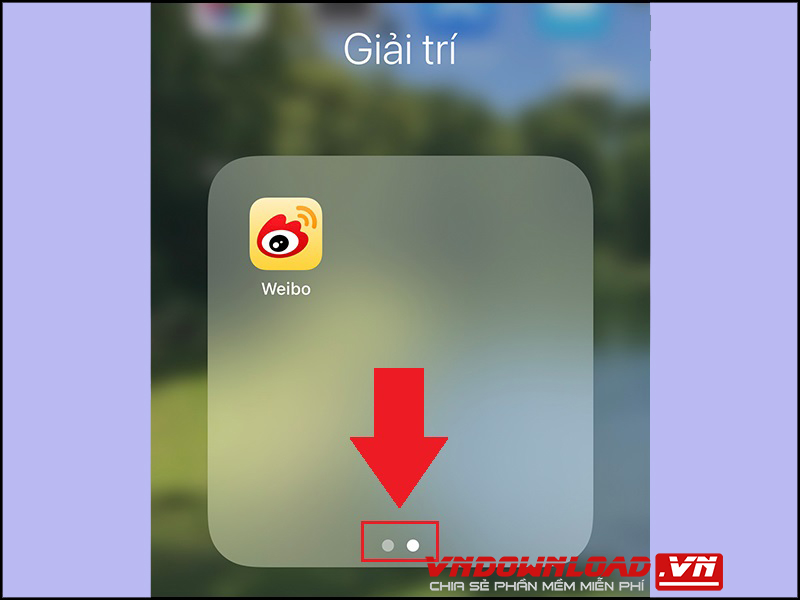
Cách ẩn ứng dụng trên iPhone iOS 14 hoặc mới hơn
Đây là phương pháp sẽ áp dụng được cho những phiên bản iOS 14 trở lên
Ẩn ứng dụng bằng thư mục
Giống tương tự với cách làm của iOS 13, bạn có thể thực hiện tương tự
Xóa ứng dụng ra khỏi màn hình chính
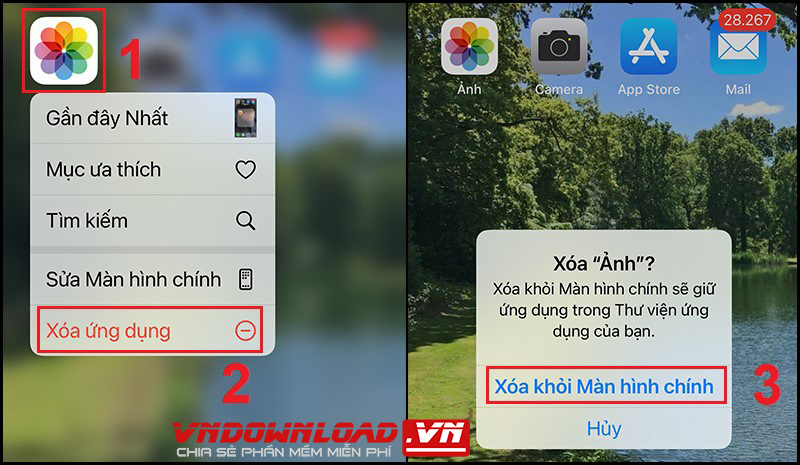
Với bản cập nhật iOS 14, máy đã có thêm cải tiến mới. Người dùng có thể ễ dàng ẩn ứng dụng đi nhưng không cần phải tạo giấu trong thư mục như cách trên. Cách làm được thực hiện như sau:
Nhấn giữ ứng dụng cần ẩn -> Chọn Xóa ứng dụng -> Xóa khỏi Màn hình chính.
Cách ẩn ứng dụng trên iPhone khỏi Đề xuất Siri
Siri là một trợ lý ảo thông minh của apple, nó sẽ đề xuất ứng dụng cho bạn khi bạn cần. Nhưng nếu bạn vẫn còn lo ngại người khác sẽ hỏi Siri và nó sẽ đề xuất ứng dụng khi bạn ẩn ứng dụng, bạn có thể ẩn cả ứng dụng khỏi Đề xuất Siri.
Mở Cài đặt -> Siri & Tìm kiếm -> Kéo xuống dưới và chọn mở ứng dụng muốn ẩn.

Ở mục màn hình chính hãy tắt hết tất cả các mục nhỏ đi.
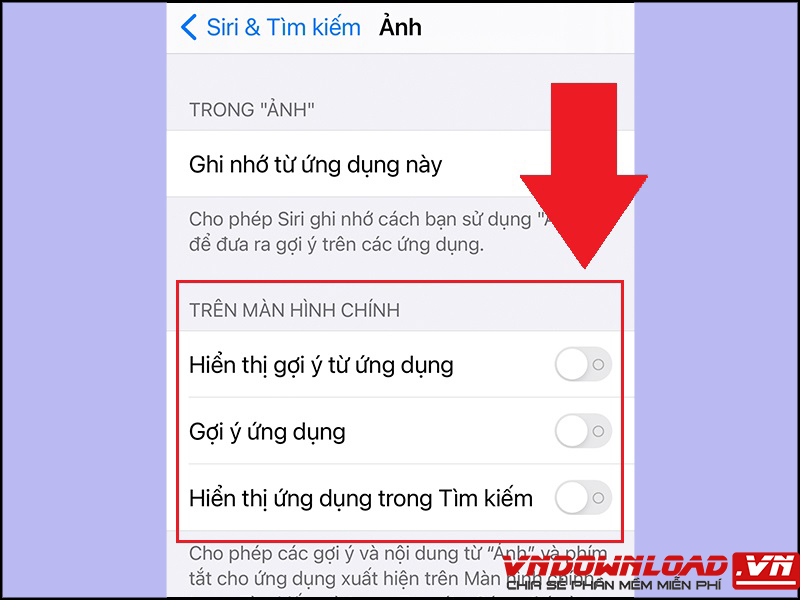
Cách ẩn ứng dụng trên iPhone đã mua trong App Store
Với trường hợp bạn sợ người khác vào Appstore bạn tra ứng dụng đã tải. Bạn sẽ có thể ẩn ứng dụng đã mua trong App Store, khi đó ứng dụng sẽ không còn xuất hiện trong danh sách đã mua. Cách làm như sau:
Mở App Store -> Mở Hồ sơ của bạn -> Chọn mục Đã mua.
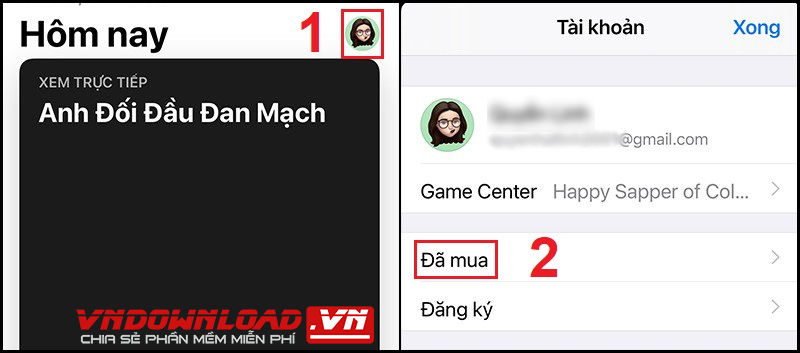
Chọn Mua hàng của tôi -> Chọn tab Tất cả (tất cả những ứng dụng đã từng tải) hoặc Không có trên iPhone (ứng dụng từng tải về nhưng đã xóa) -> Tìm ứng dụng bạn muốn ẩn và vuốt từ phải sang trái -> Chọn Ẩn.
Bạn đã ẩn những ứng dụng trên Appstore thành công. Bảo vệ được sự riêng tư của mình.
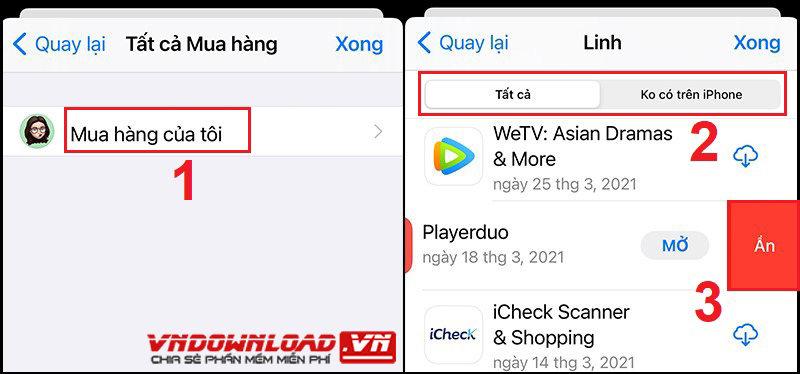
Cách tìm lại ứng dụng sau khi đã ẩn
Nếu như bạn ẩn được một thời gian, và giờ lại muốn nó hiển thị lại. Làm cách nào để có thể tìm lại những ứng dụng đó?
Bật Đề xuất Siri để tìm ứng dụng
Để bật Đề xuất Siri để tìm ứng dụng thì cách làm sẽ là:
Mở Cài đặt -> Siri & Tìm kiếm -> Kéo xuống dưới và chọn mở ứng dụng cần tắt ẩn.
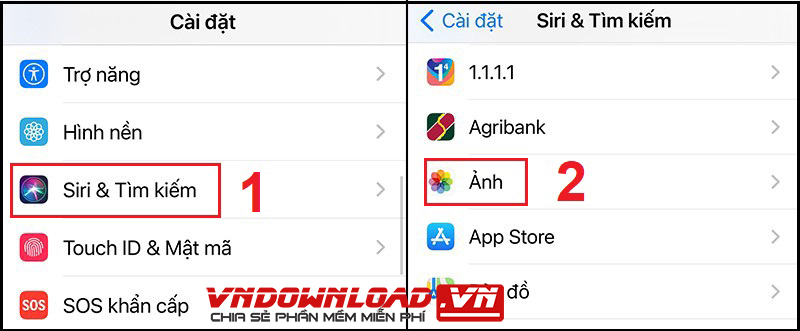
Tại mục Trên màn hình chính hãy bật lại hết tất cả các mục nhỏ.
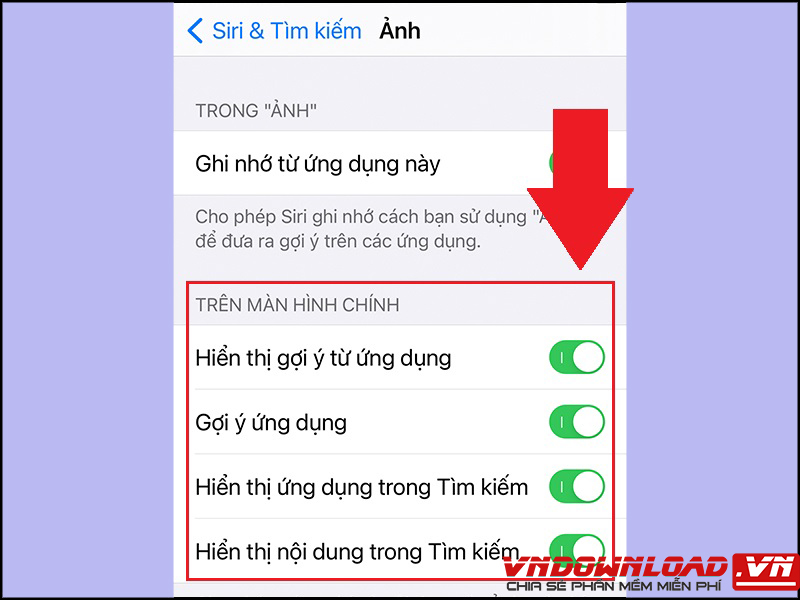
Tìm trong phần Ẩn mục trên App Store
Mở App Store -> Mở Hồ sơ của bạn -> Chọn mục [tên].
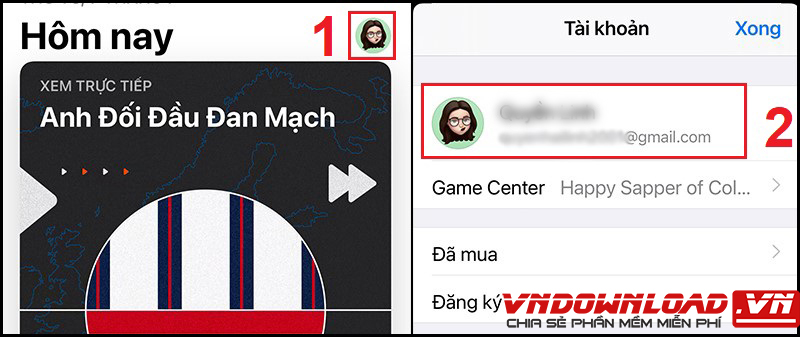
Kéo xuống dưới và chọn Ẩn mục -> Xem được danh sách các ứng dụng đã bị ẩn đi trên App Store.
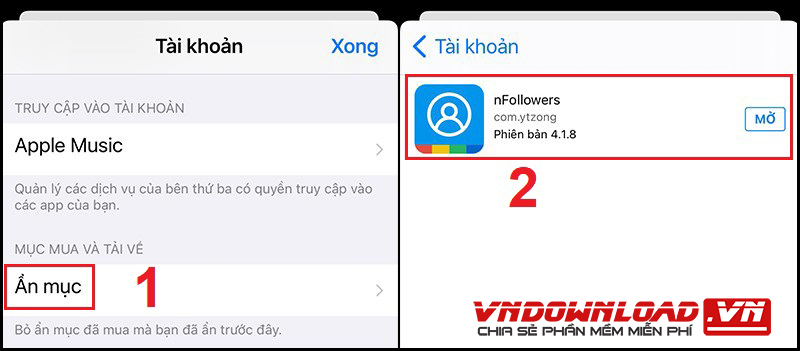
Kết luận
Chỉ với một vài bước đơn giản, bạn có thể dễ dàng ẩn ứng dụng mà mình cần muốn ẩn. Tránh sự xâm phạm của người ngoài khi mượn điện thoại của bạn, bảo vệ được sự riêng tư tốt nhất. Hãy theo dõi vndownload.vn để biết thêm nhiều mẹo mới. Cảm ơn các bạn đã đọc!




